Заполнение справочников при интеграции с ЭДО
Для работы с электронными накладными в программе 1с необходимо правильно заполнить справочники и классификаторы.
- Заполнение справочника Провайдеры ЭДО
- Заполнение GLN
- Заполнение карточек номенклатуры (GTIN)
Заполнение справочника Провайдеров ЭДО
Для заполнения справочника провайдеров ЭДО, необходимо перейти на вкладку PO.BY → Интеграция с ЭДО → Нормативно-справочная информация → Провайдеры ЭДО.
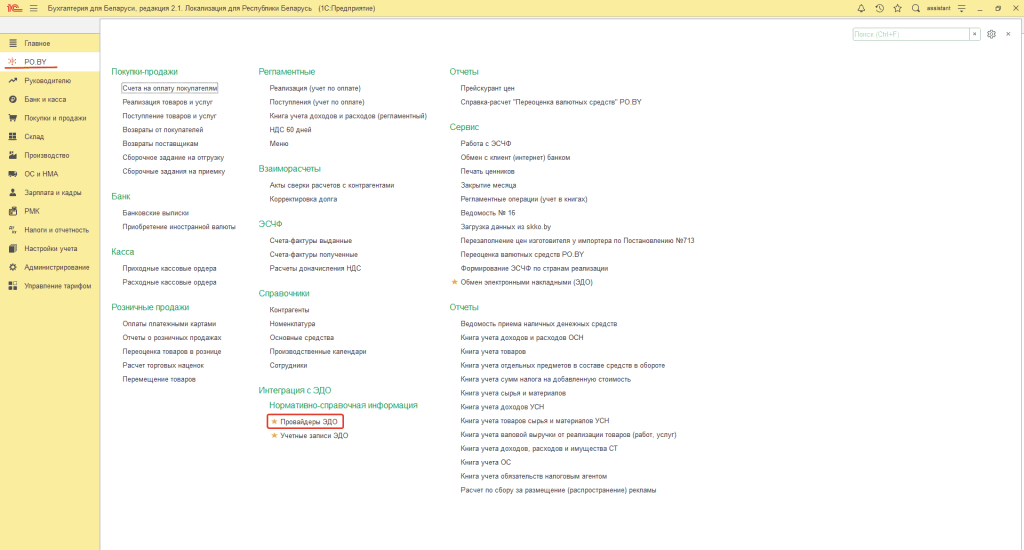
Открываем справочник и нажимаем на кнопку Загрузить провайдеров ЭДО. После этого в справочнике отобразится информация по всем провайдерам электронного документооборота.
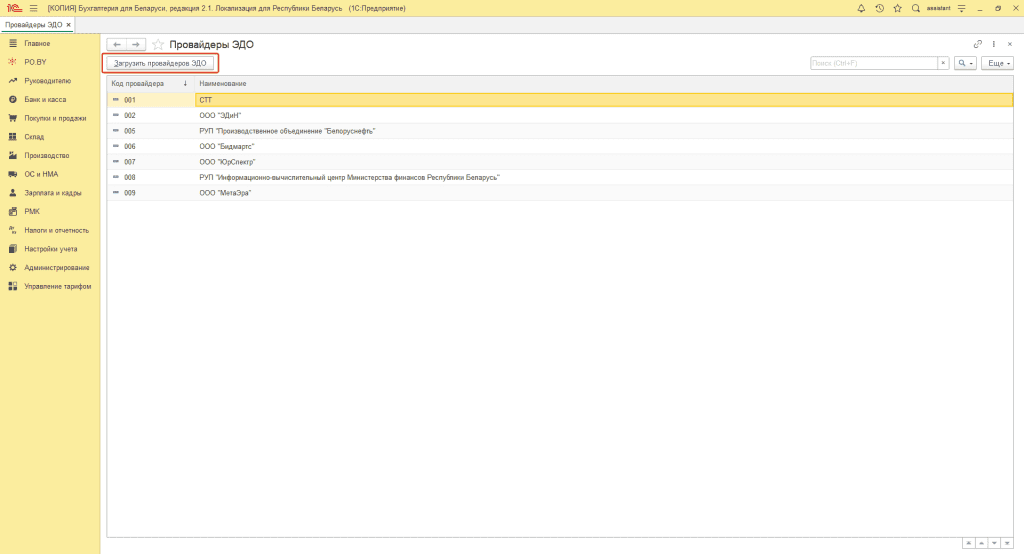
Заполнение GLN
Для работы с обменом ЭДО следует заполнить GLN в карточке организации и в карточках контрагентов, с которыми будет осуществляться обмен. Для заполнения GLN в карточке организации необходимо перейти на вкладку Настройки учета → Организации → открыть нужную организацию.
В карточке организации открываем вкладку GLN и нажимаем кнопку Создать.
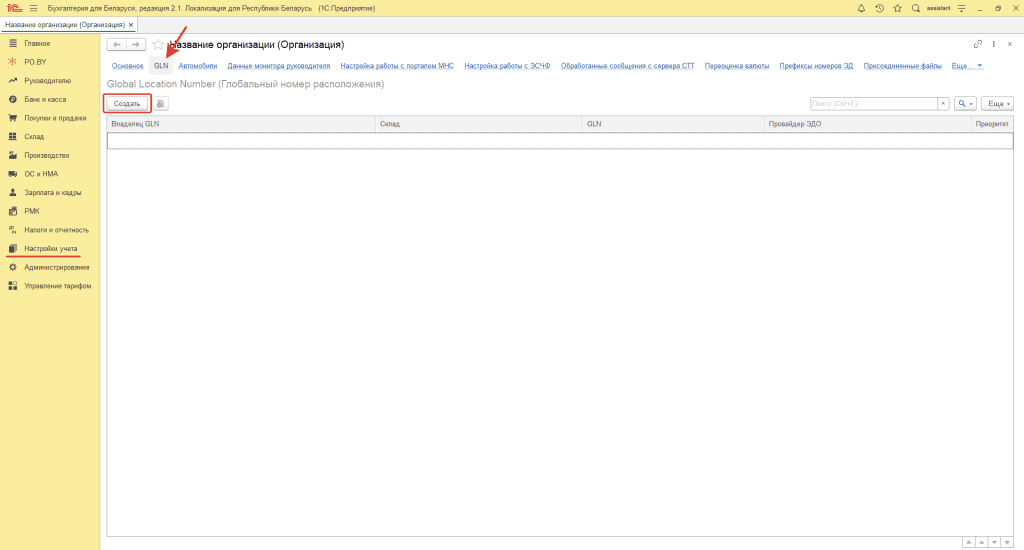
Откроется окно для заполнения данных по GLN. В данном окне необходимо заполнить следующие поля:
- Склад: склад, к которому привязан GLN;
- GLN: указать GLN организации;
- Провайдер ЭДО: выбираем необходимого провайдера (в примере указывается провайдер СТТ):
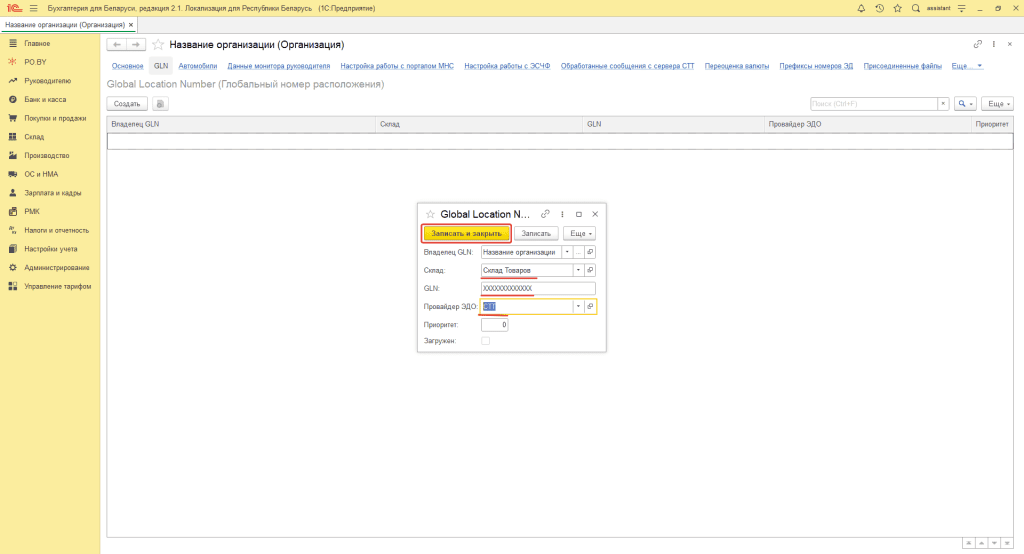
После заполнения всех полей нажимаем кнопку Записать и закрыть.
Для заполнения GLN в карточке контрагента, необходимо открыть вкладку Покупки и продажи → раздел Справочники и настройки → Контрагенты.
В карточке контрагента необходимо открыть вкладку GLN и нажать кнопку Создать. В открывшемся окне нужно заполнить следующие поля:
- GLN: Номер GLN контрагента;
- Провайдер ЭДО: выбираем необходимого провайдера (в примере указывается провайдер ЭДИН).
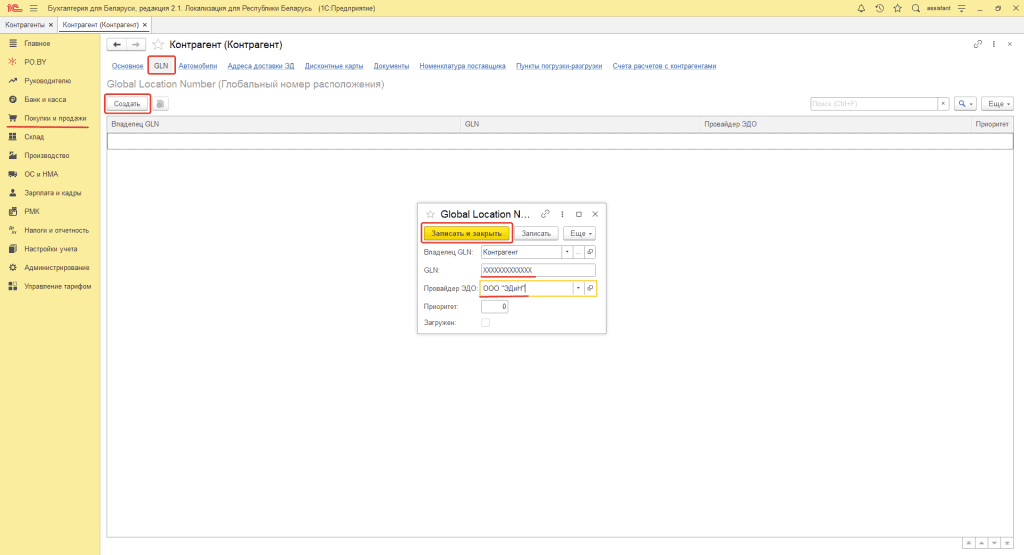
Заполнение карточек номенклатуры (GTIN)
Следует обратить внимание на заполнение карточек номенклатуры для работы с электронными накладными. В карточке номенклатуры обязательно указывается GTIN.
GTIN (Global Trade Item Number, Глобальный номер товарной позиции) — это уникальный международный код, который идентифицирует каждую товарную единицу в глобальной системе учета.
GTIN указывается в карточке номенклатуры. Для этого переходим на вкладку Склад → раздел Справочники и настройки → Номенклатуры. В карточке номенклатуры открываем вкладку GTIN и нажимаем Создать. В открывшемся окне указываем GTIN и нажимаем Записать и закрыть.
GTIN номенклатуры можно вводить сканером штрихкодов, для этого необходимо подключить сканер штрихкодов к 1с. С данной настройкой можно ознакомиться в инструкции Подключение проводного сканера штрихкодов для работы в программе 1С и Подключение сканера штрихкодов через радио-адаптер к программе 1С.
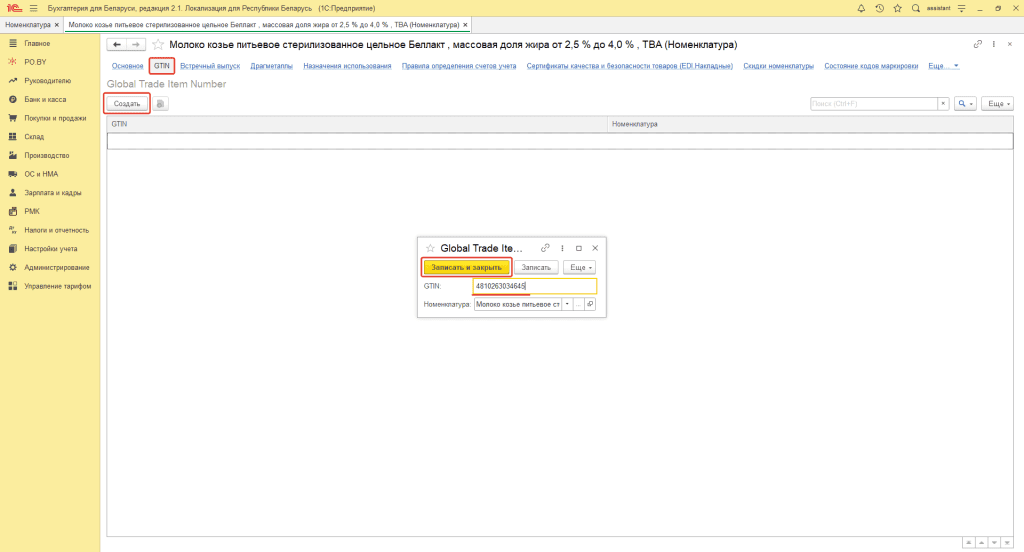
Данный реквизит автоматически пропишется еще и в Штрихкод (вкладка Еще – Шткрихкоды).
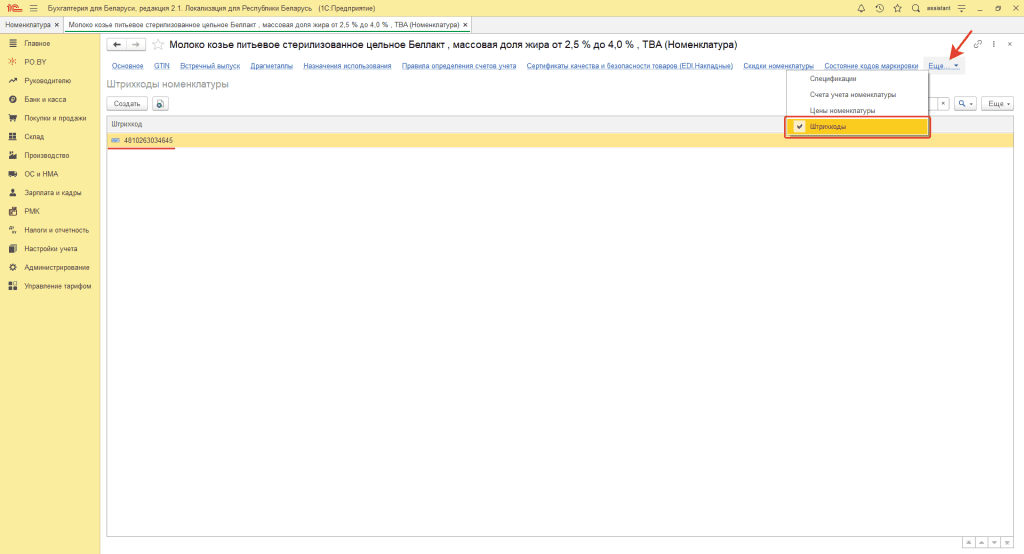
Карточку номенклатуры можно заполнить автоматически по GTIN. При указании GTIN программа 1с обращается на портал Epass и подтягивает все сведения (Наименование, Код ТНВЭД, Единица измерения и Вес) по номенклатуре с портала. Для этого необходимо открыть справочник номенклатуры и нажать кнопку Создать по GTIN. В окне Ввод номенклатуры по GTIN указываем GTIN номенклатуры и нажимаем кнопку Выбрать.

После этого, карточка номенклатуры будет сформирована автоматически. При наличии маркированной или прослеживаемой номенклатуры необходимо заполнить поле Маркировка и контроль. Затем нажимаем кнопку Записать и закрыть.
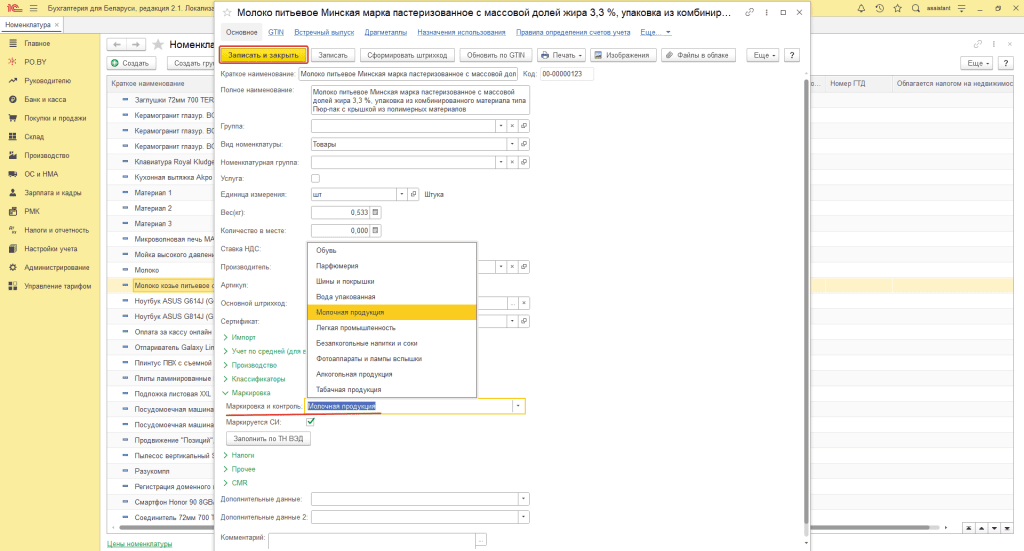
При загрузке электронных накладных в 1с, номенклатура создается автоматически.

Комментарии (0)